Tableau de bord
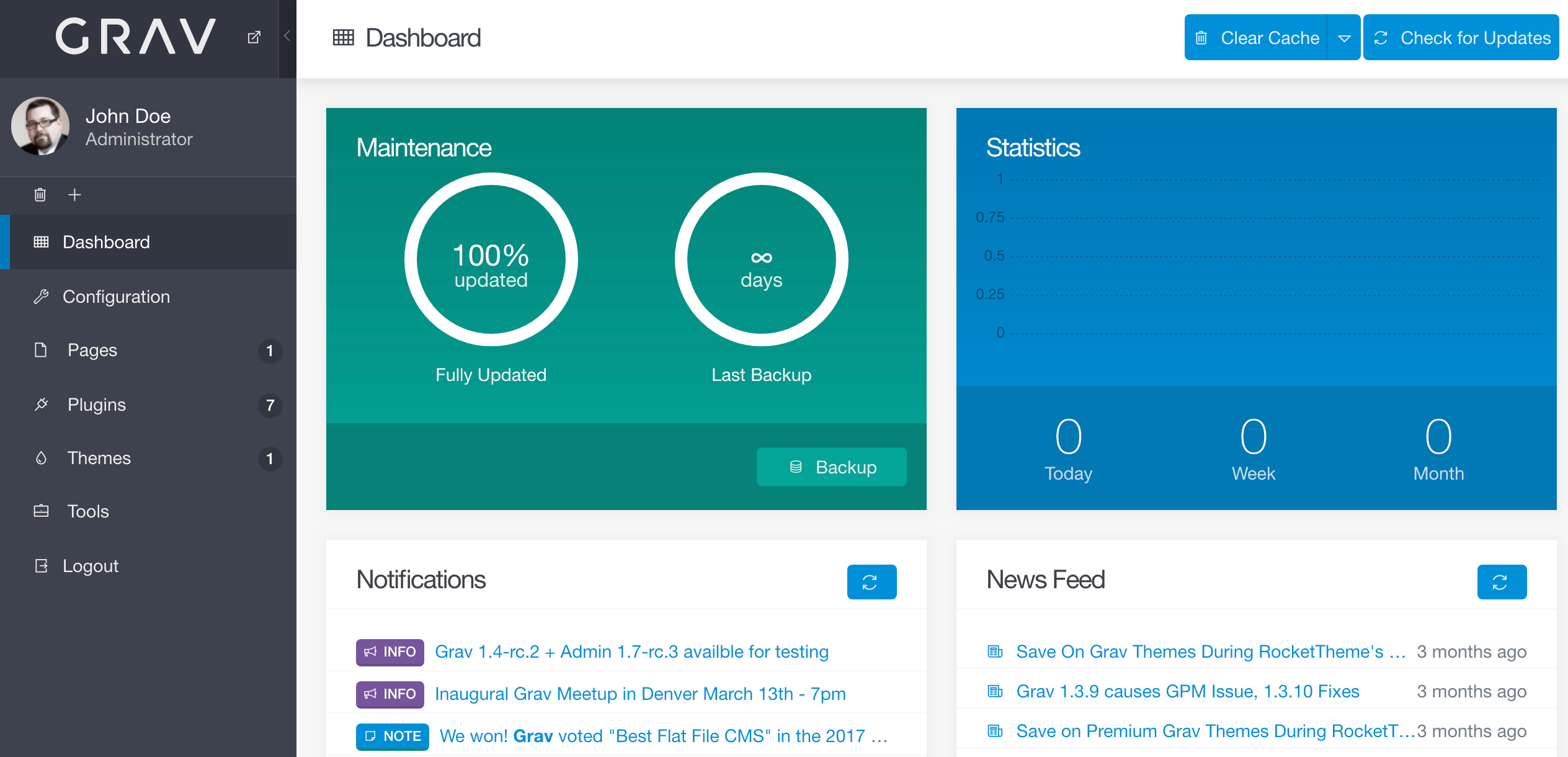
Le tableau de bord sert de centre d'informations pour le plug-in du Panneau d'Administration. À partir de cette page, vous pouvez vérifier les statistiques de trafic, les informations de maintenance, les mises à jour de Grav, créer de nouvelles sauvegardes, voir les dernières mises à jour de page, ainsi que vider rapidement le cache de Grav.
C'est un point de départ pour votre expérience administrative.
access.admin.super déverrouille tout. Si ce niveau d'accès n'est pas accordé, access.admin.maintenance autorise l'effacement et les mises à jour du cache. access.admin.pages permet d'accéder aux pages. access.admin.statistics permet d'afficher les statistiques de consultation des pages du site.
Vérification du cache et des mises à jour
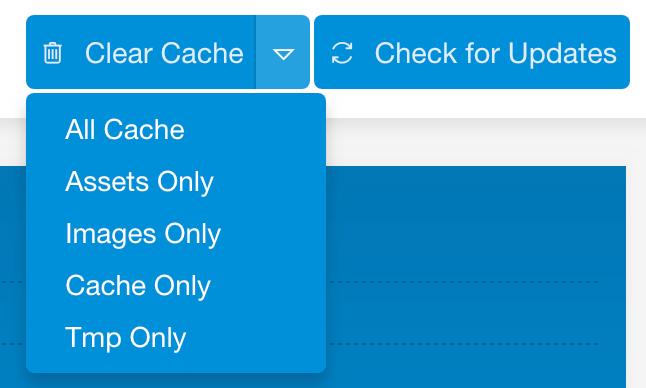
En haut du tableau de bord, vous trouverez deux boutons. Le premier d'entre eux initie un vidage du cache Grav. Cliquer sur le bouton principal Clear Cache effacera tout le cache, y compris toute mise en cache des actifs et des images. À l'aide de la fonction de drop-down à droite, vous pouvez choisir parmi des types spécifiques de processus d'effacement du cache.
Par exemple, si vous souhaitez uniquement vider le cache d'images sans perturber les autres données mises en cache, vous pouvez le faire ici.
Le deuxième bouton lance une vérification de la mise à jour de votre site. Cela inclut tous les plugins, thèmes et Grav pris en charge. Si de nouvelles mises à jour sont découvertes, vous recevez une notification sur le tableau de bord. Ce n'est pas la seule méthode que Grav a pour vérifier les nouvelles mises à jour.
Maintenance et Statistique de pages vues
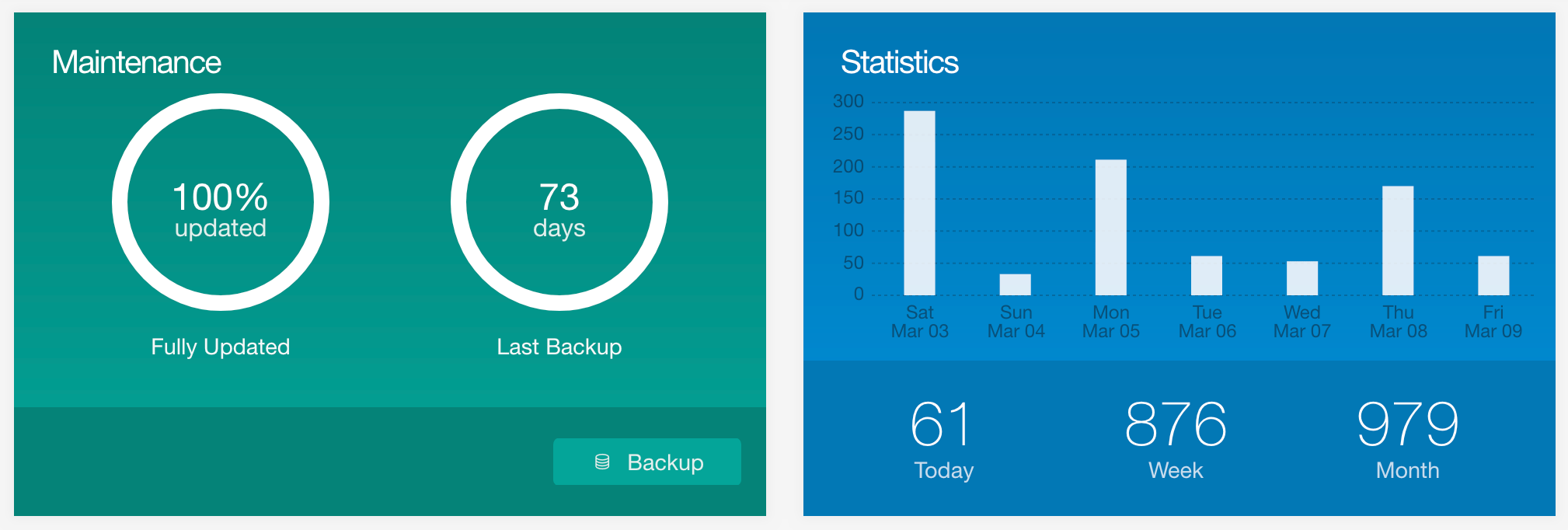
Les sections Maintenance et Page View Statistics vous permettent d'accéder rapidement à des informations importantes sur votre site.
Du côté de la Maintenance, vous pouvez voir un graphique en pourcentage vous permettant de savoir combien de morceaux de Grav sont complètement à jour.
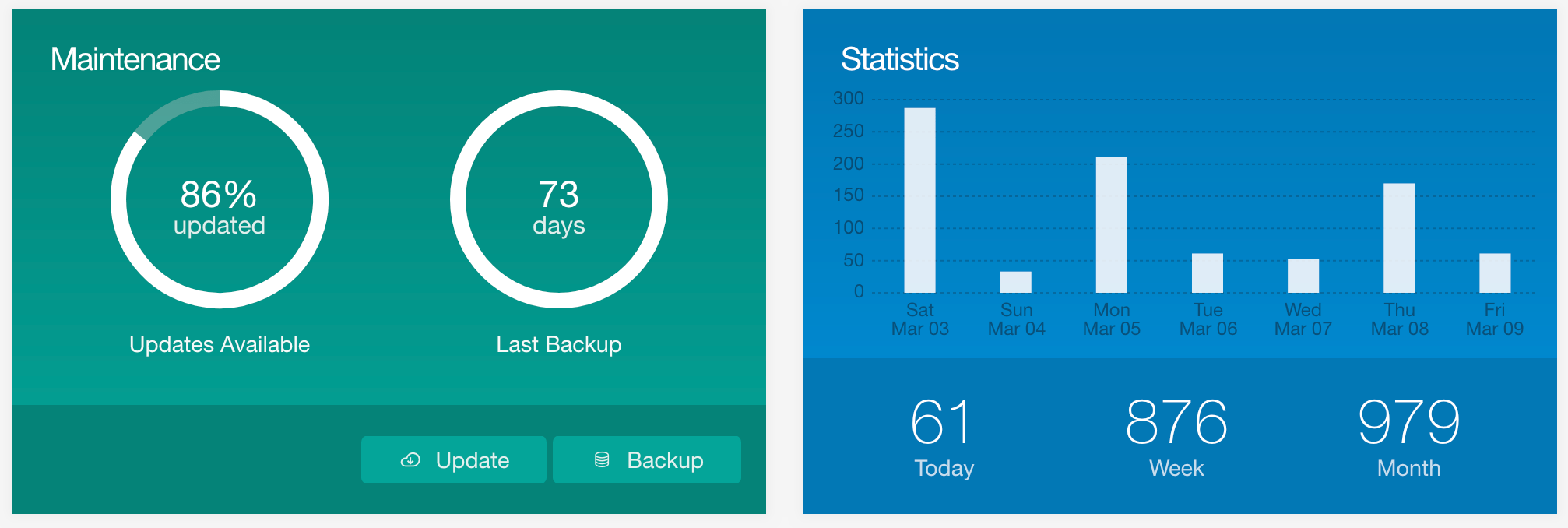
Si de nouvelles mises à jour sont disponibles, un bouton Update apparaîtra et vous permettra d'effectuer une mise à jour en un clic pour tous les plugins et thèmes. Ce bouton ne mettra pas à jour Grav lui-même, qui vous informe d'une mise à jour requise juste au-dessus des sections Maintenance et Page View Statistics.
Vous pouvez mettre à jour le noyau de Grav en sélectionnant le bouton Update Grav Now dans sa barre de notification.
Il y a aussi un graphique indiquant combien de temps le site est resté sans être sauvegardé. La sélection du bouton Backup générera un fichier zip que vous pourrez télécharger et stocker en tant que sauvegarde des données de votre site.
backup/ de votre installation Grav. Vous pouvez les récupérer via FTP ou les outils de gestion Web fournis par votre société d'hébergement.
La section Statistiques sur les pages vues affiche des données de trafic simples et en un coup d'œil, décomposant le nombre de pages vues que le front-end du site a reçues au cours du dernier jour, de la semaine et du mois (30 jours). Page View Les statistiques de la semaine écoulée sont affichées dans un graphique à barres séparés par jours de la semaine.
Dernières mises à jour des pages

La zone dernières mises à jour de page de l'administrateur vous donne un aperçu des dernières modifications de contenu apportées aux pages de votre site Grav. Cette liste est triée par la dernière mise à jour et est générée chaque fois que vous actualisez la page. La sélection du titre d'une page dans cette liste vous amènera directement à l'éditeur de la page dans l'admin.
Le bouton Gérer les pages vous amène au panneau d'administration des Pages.